电脑outlook邮箱自动答复功能怎么使用
我们现在经常使用邮件来处理一些工作的事宜,而outlook邮箱就是我们经常使用的邮箱之一,接下来小编就教大家怎样使用outlook邮箱中的自动答复功能。
outlook账号
1.首先我们需要打开电脑进入到桌面找到outolok图标点击打开,进入到邮箱界面之后,我们点击上方的开始选项,然后我们可以在信息界面中找到自动答复选项点击打开。
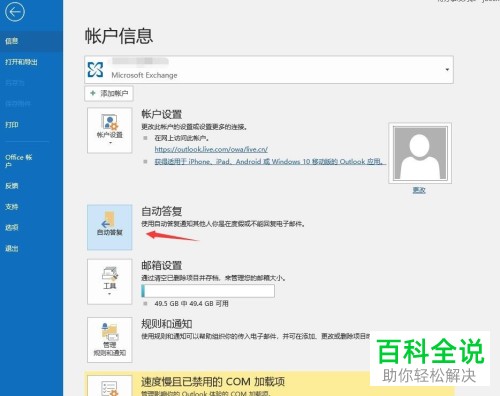
2. 接下来在我们的界面中就会打开自动答复窗口,我们可以直接在这个窗口中建立自动答复的模板,还可以设置自动答复的时间。设置完成点击确定就可以了。

普通的个人账号
1. 如果我们使用的是普通的个人账号,那么我们就需要点击上方的文件选项,然后在信息界面中找到规则和通知选项点击打开。
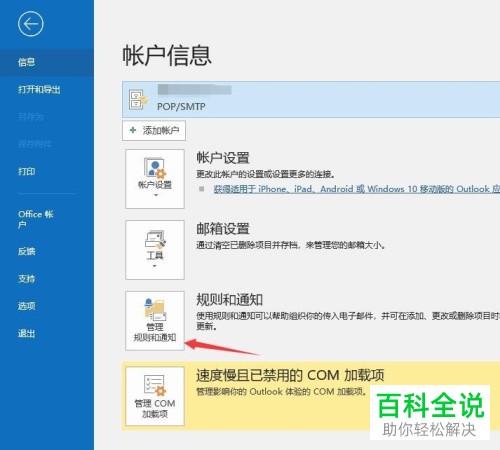
2. 接下来在我们的界面中就会打开规则和通知窗口,我们点击窗口中的新建规则选项。
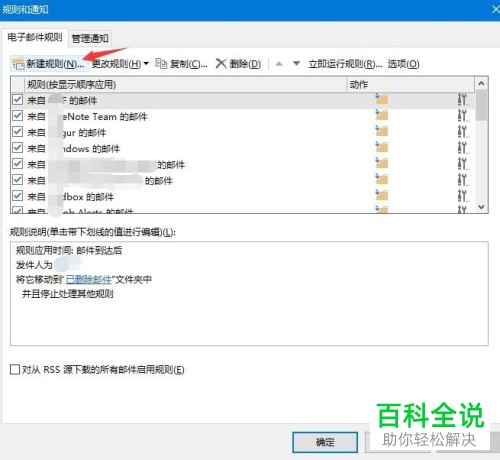
3.然后我们会进入到规则向导的窗口,我们点击规则向导窗口下方的对我接收的邮件应用规则选项。
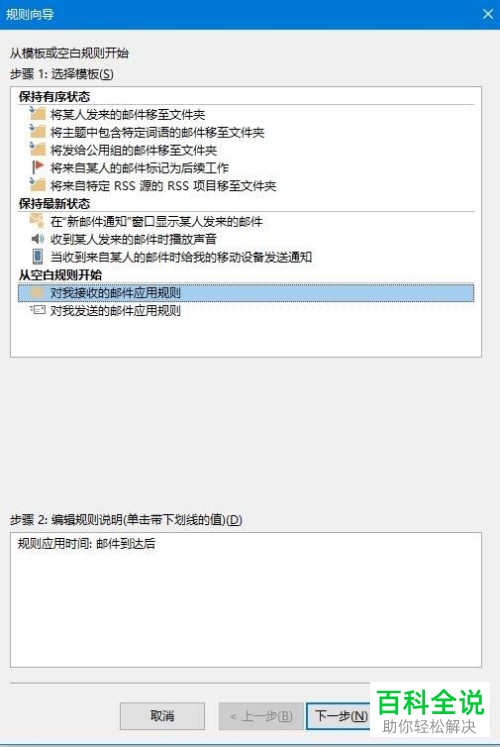
4. 接下来我们就会进入到第二步,我们在下方的窗口中选中是自动答复选项。

5.进入到下一步的界面之后,我们点击界面下方的用特定模板答复选项。然后我们就可以点击下方步骤二的特定模板按钮。

6. 接下来我们会进入到选择答复模板的界面,我们可以在这个界面中设置特定的模板。

7.首先我们需要将查找范围设置为文件系统中的用户模板,然后点击右侧的浏览按钮。接下来我们只需要选择对应的outlook自动回复邮件模板就可以了。

8. 然后我们还可以设置一下例外的邮件,将特定情况不需要自动答复的邮件勾选出来。
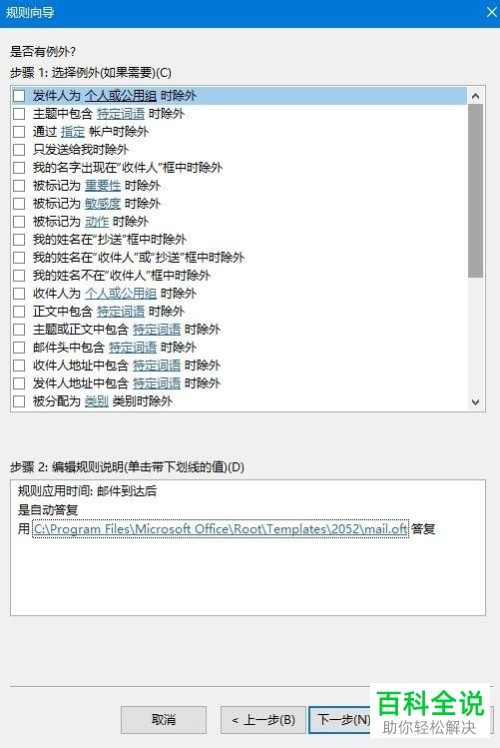
9. 然后我们就会进入到完成规则设置界面,我们可以在这个界面中设置规则的名称,也可以选择是否启用规则,完成之后,就可以点击下方的确定按钮了。
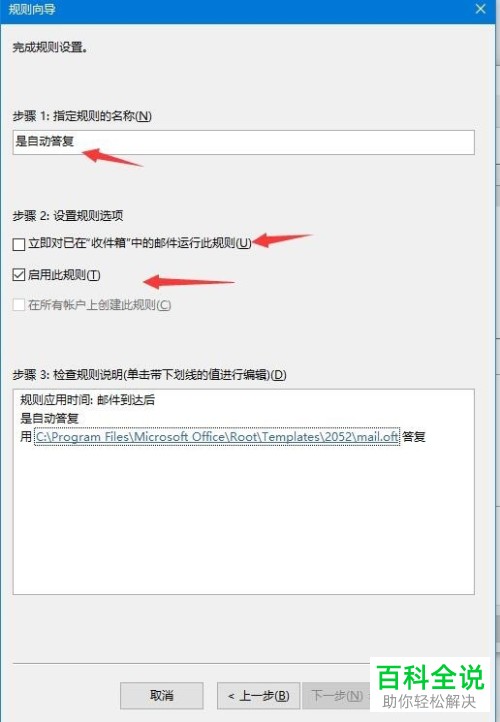
设置自动回复的模板
1. 如果我们想要自定义一个自动回复的模板,那么我们需要在outlook软件中新建一个邮件。
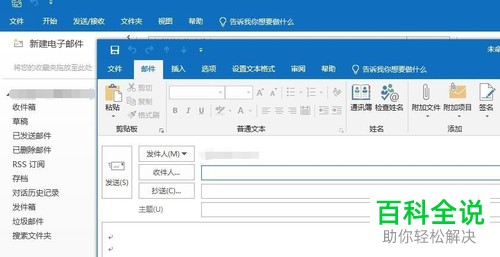
2. 然后我们点击上方的文件选项,在弹出的菜单中选择另存为。

3.接下来我们将文件的保存类型设置为outook模板,然后我们只需要记得保存在哪里就可以了。

以上就是在电脑outlook邮箱软件中使用自动答复功能的方法。

